Redis är en öppen källkod (BSD-licensierad), in-memory datastruktur lagra, som används som en databas, cache och meddelandeförmedlare. Den stöder datastrukturer som strängar, hash, listor, uppsättningar, sorterade uppsättningar med intervallfrågor, bitmappar, HyperLogLogs och geospatiala index med radiefrågor. Redis har inbyggd replikering, Lua-skript, LRU-vräkning, transaktioner och olika nivåer av beständighet på disken, och ger hög tillgänglighet via Redis Sentinel och automatisk partitionering med Redis Cluster.
I den här guiden kommer vi att förklara hur du installerar och konfigurerar Redis på en Ubuntu 16.04-server.
Distribuera din molnserver
Om du inte redan har registrerat dig hos Cloudwafer bör du börja med att registrera dig . Ta en stund att skapa ett konto varefter du enkelt kan distribuera dina egna molnservrar.
När du har registrerat dig loggar du in på ditt Cloudwafer Client Area och distribuera din Cloudwafer molnserver.
Uppdatera systempaket
Det rekommenderas alltid att du uppdaterar systemet till de senaste paketen innan du påbörjar några större installationer. Detta görs med kommandot nedan:
sudo apt-get update && sudo apt-get upgrade
Du måste också installera software-properties-common paket om det inte är installerat för närvarande:
sudo apt-get install software-properties-common
Steg 1:Lägg till Redis Repository
Närnäst måste vi lägga till en tredjeparts PPA som innehåller Redis-paketet. Vid uppmaningen, tryck på [ENTER] för att fortsätta.
sudo add-apt-repository ppa:chris-lea/redis-server
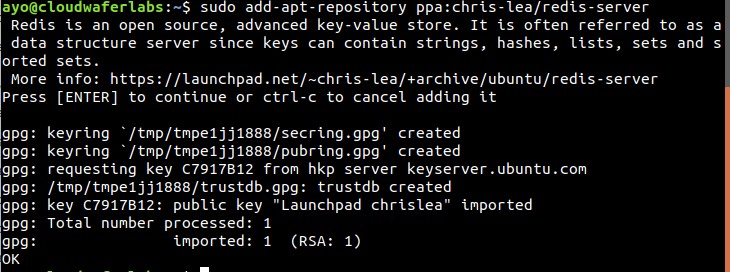
Steg 2:Uppdatera och installera
När vi har lagt till PPA måste vi uppdatera våra systempaket innan vi fortsätter att installera redis-servern med kommandot nedan:
sudo apt-get update
sudo apt-get install redis-server
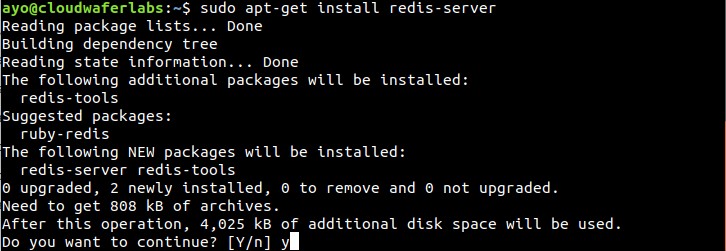
Steg 3:Verifiera installationen
Nästa steg är att verifiera att vår installation gjordes framgångsrikt med kommandot nedan:
redis-cli
- Din prompt kommer att ändras till
127.0.0.1:6379>. - Kör kommandot
ping, som bör returnera enPONGsom visas nedan

-
Gå ut i skalet igen när du är klar:
exit
Du kan också kontrollera att Redis-tjänsten körs med kommandot nedan:
sudo systemctl status redis
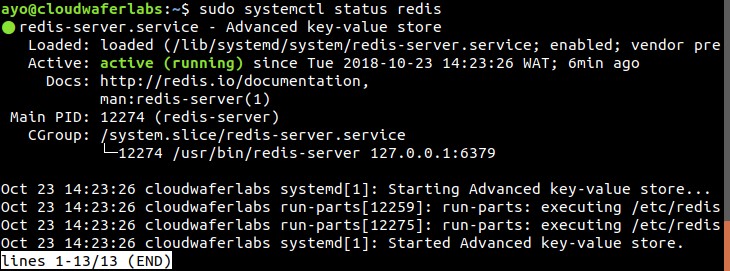
Konfigurera Redis
Redis tillhandahåller två alternativ för diskbeständighet:
- Lägg bara till loggar över alla skrivoperationer som utförs av servern (AOF).
- Önblicksbilder av datamängden vid tidpunkten, gjorda med specificerade intervall (RDB)
Du kan läsa mer i den officiella Redis-dokumentationen.
För bästa möjliga datasäkerhet rekommenderar vi att du överväger att köra båda beständighetsmetoderna.
Time-in-time snapshot persistens är aktiverat som standard, därför kommer vi bara att ställa in AOF persistens. Skriv kommandot nedan för att redigera redis.conf fil
sudo nano /etc/redis/redis.conf
- Leta reda på
appendonlyoch ändra standardvärdet frånnotillyessom visas nedan:


Obs! När du använder nanoredigerare kan du använda Ctrl + W för att söka efter nyckelord.
- Se till att
appendfsyncär inställd påeverysecsom visas nedan:

Starta sedan om Redis med kommandot nedan:
sudo service redis-server restart
Konfigurera ett Redis-lösenord
Du kan kräva att klienter utfärdar AUTH
andra med åtkomst till värden som kör Redis-servern och för säkerhetsändamål i allmänhet.
Obs! Detta bör förbli kommenterat för bakåtkompatibilitet och eftersom de flesta människor inte behöver autentisering eftersom de kör sina egna servrar
För att konfigurera ett Redis-lösenord måste vi öppna redis.conf fil med kommandot nedan:
sudo nano /etc/redis/redis.conf
Navigera till SECURITY och leta efter ett kommenterat direktiv som lyder:
# requirepass foobared
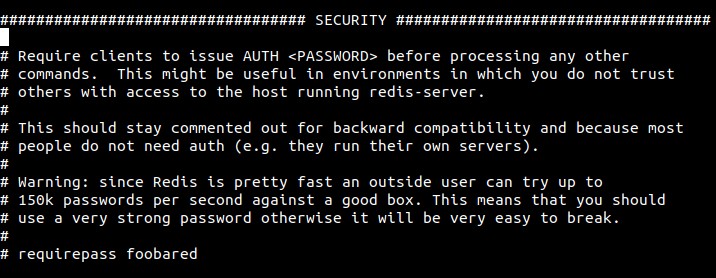
Avkommentera den genom att ta bort #, och ändra foobared till ett säkert lösenord.
När du har ställt in lösenordet, spara och stäng filen och starta sedan om Redis:
sudo systemctl restart redis
För att kontrollera att lösenordet fungerar, gå till Redis-kommandoraden:
redis-cli
Följande visar en sekvens av kommandon som används för att testa om Redis-lösenordet fungerar. Det första kommandot försöker ställa in en nyckel till ett värde före autentisering:
set key1 30
Ett fel skulle returneras eftersom du inte autentiserade.

Nästa kommando autentiseras med lösenordet som anges i Redis-konfigurationsfilen:
auth your_newly_configured_password
När du har angett det nya lösenordet korrekt kan du prova samma process igen som nu skulle lyckas enligt nedan:

